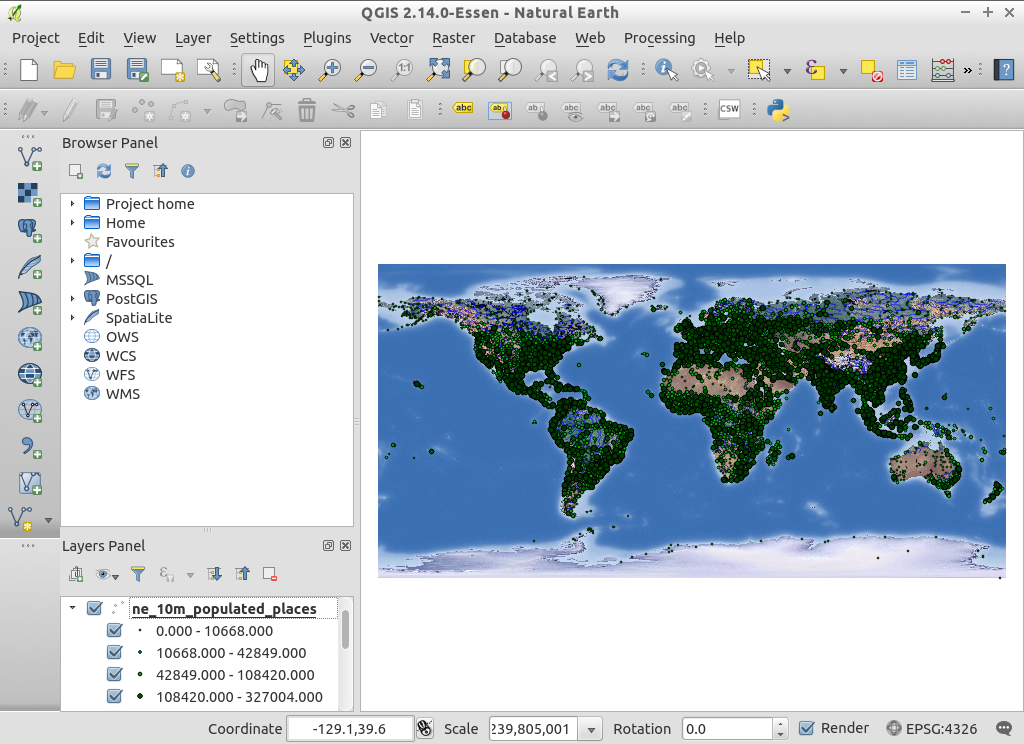QGIS: начало работы¶
Quantum GIS (QGIS) — это дружественная к пользователю настольная ГИС с открытым исходным кодом, позволяющая отображать, редактировать и анализировать данные, управлять ими, а также создавать печатные карты.
Этот документ описывает, как:
- обновить существующий проект QGIS;
- создать новый проект QGIS с простым векторным слоем.
Редактирование проекта QGIS¶
Нажмите .
Выберите в меню .
Укажите файл
QGIS-NaturalEarth-Example.qgsи нажмите Open.- Вы должны увидеть карту мира.
В списке слоёв установите галку напротив 10m_populated_places_simple
Дважды щёлкните на 10m_rivers_lake_centerlines в списке слоёв.
Измените цвет в Outline Options на другой оттенок голубого.
Нажмите OK.
- Реки должны отобразиться другим цветом.
Создание нового проекта QGIS¶
- Выберите .
- Нажмите .
- Перейдите к набору данных
/home/user/data/natural_earth/10m_admin_0_countries.shp. - Нажмите Open.
- Вы должны увидеть границы стран мира.
Подключение к пространственной базе данных PostGIS¶
- Выберите .
- Выберите .
- Доступны две базы данных Natural Earth и OpenStreetMap.
- Выберите базу данных OpenStreetMap и нажмите Connect.
- Появится список таблиц базы данных.
- Выберите
planet_osm_roadsи нажмите Add.- Более подробное упражнение можно найти в PostGIS Quickstart.
Использование инструментов GRASS¶
- Выберите .
- Выберите .
- Введите
grassв окно фильтра и выделите модуль GRASS. Затем нажмите Ok.- Появится вложенное меню GRASS в меню Plugin, а также новая панель инструментов.
- Выберите .
- Путь к базе данных GRASS будет автоматически установлен в ~/grassdata.
- Выберите область nc_basic_smp и набор данных user1, затем нажмите Ok.
- Выберите .
- Из набора данных PERMANENT выберите карту elevation_shade и нажмите Ok.
- Выберите .
- Из набора данных PERMANENT выберите карту elevation и нажмите Ok.
- Дважды щёлкните на слое elevation в списке слоёв QGIS и установите его прозрачность в 65%.
- Выберите .
- Из набора данных PERMANENT выберите карту roadsmajor и нажмите Ok.
Вы также можете использовать множество аналитических модулей GRASS.
- Выберите .
- Появится длинный список инструментов анализа.
- Введите
nvizв поле фильтра и выберите NVIZ. Возможно, вам нужно будет изменить размер окна, потянув его за угол. - В появившейся вкладке модуля выберите карту elevation в качестве источника данных о высоте. Затем отключите кнопку с изображением прямогольника с красными углами справа от названия карты, чтобы использовать границы и разрешение карты. Правильно заданная рабочая область — ключевое действие в обработке растров в GRASS.
- Выберите векторный слой roadsmajor и нажмите Run.
- После того как откроется окно NVIZ, максимизируйте его и при помощи ползунка в окне компаса установите точку обзора.
- Выберите и установите разрешение fine в 1, затем нажмите зеленую кнопку DRAW в верхней левой части окна и дождитесь окончания отрисовки.
Использование инструментов Sextante¶
- Выберите .
- Введите
sextanteв поле фильтра и выберите модуль SEXTANTE. Нажмите Ok.- Появится новый пункт меню Analysis.
- Выберите .
- В правой части окна появится новая панель с различными инструментами анализа.
Использование модуля OpenStreetMap¶
- Запустите эмулятор терминала из меню Xubutu .
- Скопируйте данные OSM в домашний каталог:
cp data/osm/feature_city_CBD.osm.bz2 .
bzip2 -d feature_city_CBD.osm.bz2
- В QGIS, выберите .
- Зайдите в .
- Введите
openв поле фильтра и выберите модуль OpenStreetMap. Нажмите Ok.- В меню Web появится новое подменю, также появится новая панель инструментов.
- Зайдите в .
- Укажите файл feature_city_CBD.osm, который вы только что скопировали в домашний каталог.
- Активируйте переключатели name, highway и amenity.
- Выберите тип отрисовки Medium scale и нажмите Ok.
Что дальше?¶
Обучающие материалы, посвященные более сложным аспектам использования QGIS, собраны в OSGeo-Live QGIS tutorials.
Начать изучение QGIS можно со страницы Documentation её сайта.
OSGeo-Live содержит руководства A Gentle Introduction to GIS и QGIS User Guide.